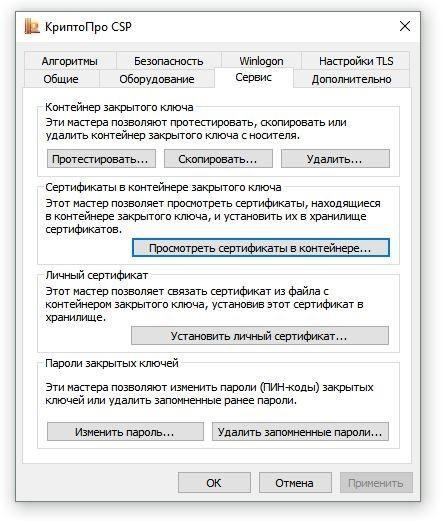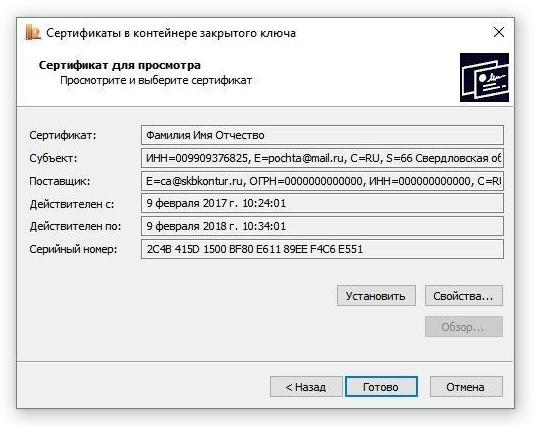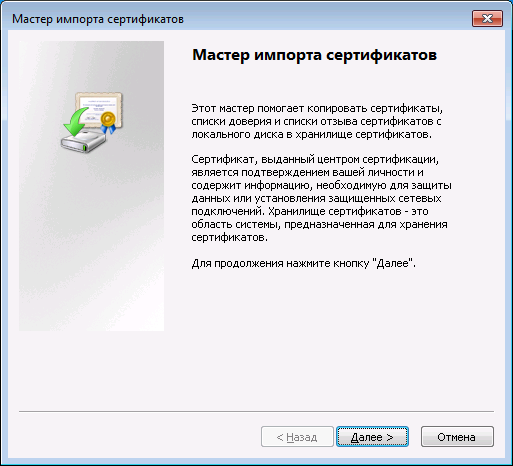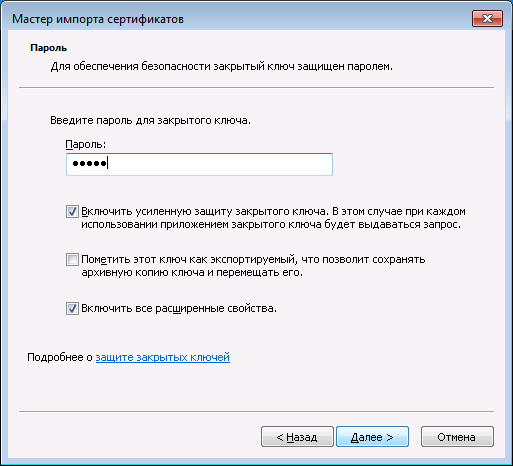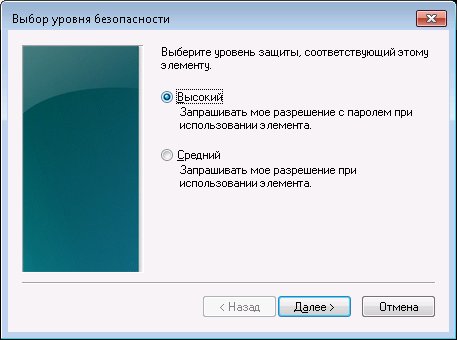Доступ к Сервису обмена с ГИС ЖКХ осуществляется с использованием сертификата юридического лица – поставщика информации в ГИС ЖКХ (ТСЖ, ТСН, УК и т.п.).
Если у организации-поставщика данных есть действующий квалифицированный сертификат, выданный любым аккредитованным удостоверяющим центром, то для доступа к Сервису можно использовать его. Для использования сертификата, он должен быть установлен в локальное хранилище сертификатов Windows. Для установки квалифицированного сертификата в хранилище при использовании криптопровайдера «КриптоПро CSP» необходимо проделать следующие операции:
Вставьте в компьютер защищенный носитель ключа ЭП (флэшку с сертификатом).
Откройте меню Пуск – Панель управления – КриптоПро CSP.
В окне программы КриптоПро CSP перейдите на вкладку «Сервис» и нажмите кнопку «Просмотреть сертификаты в контейнере»:
В следующем окне нажмите кнопку «Обзор», чтобы выбрать контейнер для просмотра (в нашем примере контейнер находится на смарт-карте JaCarta):
После выбора контейнера нажмите кнопку «ОК», затем «Далее».
В окне Сертификат для просмотра нажмите кнопку «Установить»:
Если откроется сообщение «Этот сертификат уже присутствует в хранилище сертификатов. Заменить существующий сертификат новым, с проставленной ссылкой на закрытый ключ?», нажмите «Да»:
Дождитесь сообщения об успешной установке:
Сертификат установлен. Можно закрыть все открытые окна КриптоПро.
При использовании других криптопровайдеров (например, «ViPNet CSP»), установка сертификата производится согласно инструкциям установленного криптопровайдера.
Если у организации-поставщика данных квалифицированного сертификата нет, или по каким-либо причинам его использование невозможно, то для доступа к Сервису организация должна обратиться в службу техподдержки ООО «Октоника» по адресу gkh@octonica.ru с указанием основных реквизитов организации (ИНН, ОГРН, наименование) и просьбой выдать сертификат доступа к Сервису. Служба техподдержки в течение 3 рабочих дней выпустит сертификат и вышлет его обратным письмом. Срок действия сертификата - 5 лет, для замены сертификата отправьте запрос на почту info@gisapi.ru.
Выпущенный ООО «Октоника» сертификат также требуется установить в локальное хранилище сертификатов Windows. Для этого необходимо проделать следующие операции:
Сохраните файл сертификата с расширением .pfx, который был приложен к письму от службы техподдержки компании «Октоника», на локальный жесткий диск компьютера.
Откройте (запустите) этот файл сертификата. При этом запустится стандартный мастер импорта сертификатов.
Нажимаем кнопку «Далее»:
В следующем окне будет отображено расположение файла сертификата, нажимаем кнопку «Далее»:
На следующем шаге необходимо ввести пароль к сертификату, который был указан в письме с сертификатом (пароль лучше всего не вводить вручную, а скопировать из письма через буфер обмена):
Далее необходимо отметить пункт «Включить усиленную защиту ключа...», это позволит более надежно защитить сертификат от несанкционированного использования. Если Вы абсолютно уверены, что никто, кроме Вас не использует Ваш компьютер, то отметку на пункте «Включить усиленную защиту ключа...» можно не ставить.
Убедитесь, что отметка на пункте «Пометить этот ключ как экспортируемый...» не стоит - это позволит быть уверенным, что никто не сможет несанкционированно скопировать ключ на другой компьютер.
Нажимаем кнопку «Далее».
На следующем шаге по умолчанию будет отмечено «Автоматически выбирать хранилище на основе типа сертификата», нажимаем кнопку «Далее».
Должно появиться окно мастера импорта, отображающее завершающий шаг. Нажимаем кнопку «Готово»:
Если на пятом шаге был отмечен пункт «Включить усиленную защиту ключа...», то должно появиться окно импорта закрытого ключа:
В этом окне необходимо нажать на кнопку «Уровень безопасности» и в появившемся окне отметить пункт «Высокий» и нажать на кнопку «Далее»:
В следующем окне необходимо придумать и ввести приглашение на ввод пароля, например, «Обмена с ГИС ЖКХ», придумать пароль с длиной не менее 7 символов и ввести его в поля «Пароль» и «Подтверждение». После этого нажать на кнопку «Далее»:
Следующее окно отобразит завершающий шаг импорта закрытого ключа:
После проделанных описанных выше действий отобразится завершающее окно: